序列号:101210-450789-147200
1.在 /etc/inittab -- init进程的主配置文件 把默认级别改為 5 :
id:5:initdefault: #意思是从图形界面启动

2.在/etc/gdm/custom.conf--GNOME的自定义配置文件
在[xdmcp] 一项中加入
Enable=true
在[security] 一项中加入
AllowRemoteRoot=true #允许root登录

3.重启linux 服务器
reboot
4.关闭防火墙
service iptables stop
5.由于xdmcp服务默认使用udp177端口,所以要查看xdmcp服务是否已启动
netstat -antpu | grep 177


6.打开Xmanager,点击Xbrowser,ok









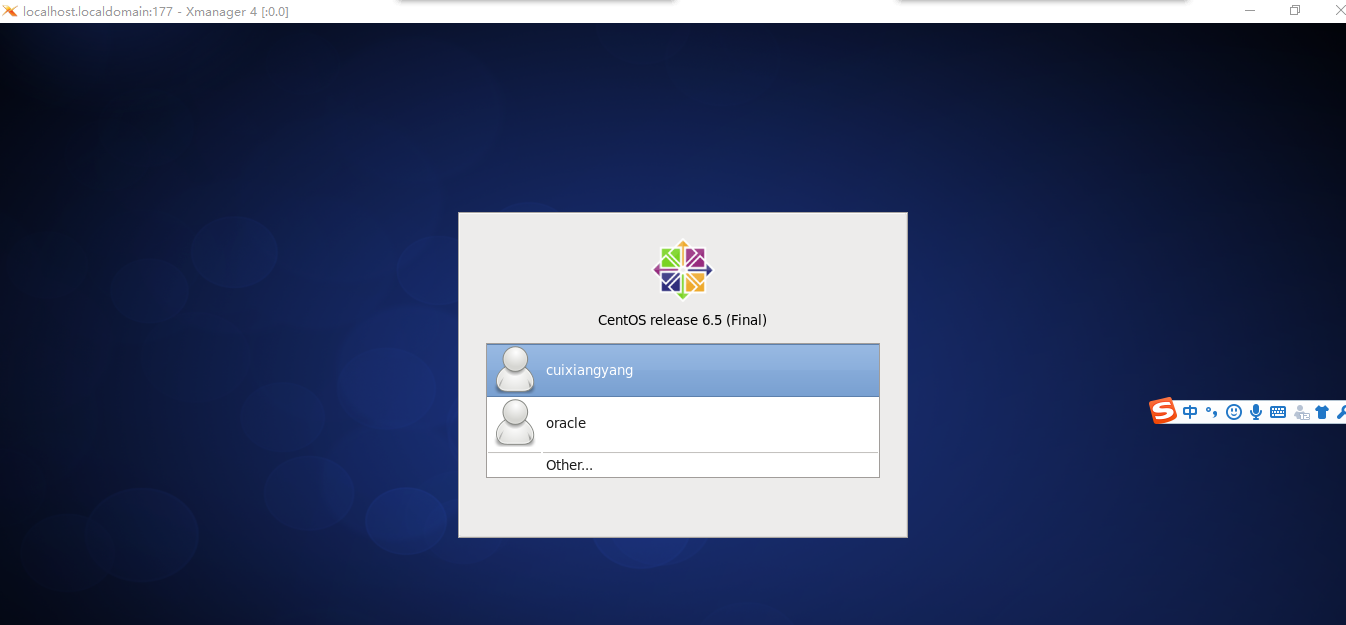















 2万+
2万+

 被折叠的 条评论
为什么被折叠?
被折叠的 条评论
为什么被折叠?










